Ceci est une ancienne révision du document !
Phase de remise
Au début de la phase de remise, voici comment s’affiche le tableau des phases :

Vous constatez que la colonne « Phase de remise » est maintenant sur fond vert. La ligne « Attribuer les travaux » vous indique :
- Le nombre de travaux attendus, c’est-à-dire le nombre d’étudiants devant déposer un travail.
- Le nombre de travaux remis, en d’autres termes le nombre d’étudiants ayant déjà remis leur travail.
- Le nombre de travaux à attribuer avant de passer à la phase d’évaluation des travaux.
Quatre icônes représentant <i> encerclée vous renseignent ou vous alertent sur :
- Le fait que tous les étudiants n’ont pas encore remis leur travail – « Au moins un participant n’a pas encore remis son travail ». Il faut éviter de passer à la phase d’évaluation si vous attendez que certains étudiants déposent leur travail.
- La date et l’heure à partir de laquelle les étudiants sont autorisés à remettre leur travail – « Ouvert pour la remise des travaux dès le X, X.
- La date et l’heure jusqu’à laquelle les étudiants sont autorisés à remettre leur travail – « Délai de remise des travaux : X, X.
- Le fait que vous n’êtes pas concerné par les échéances de remise des travaux – « Les restrictions de temps ne s’appliquent pas à vous.
En bas de la page se trouve le « Rapport de remise de l’atelier » avec la liste des étudiants qui doivent remettre un travail. Ce tableau s’actualise tout au long de la phase de remise et vous permet de repérer quels étudiants ont remis leur travail et ceux qui ne l’ont pas encore fait.

Attribuer les travaux
1. Lorsque la date et l’heure de remise des travaux sont dépassées ou que tous les étudiants ont déposé leur travail, cliquez sur « Attribuer les travaux ».

2. Sur la nouvelle page, cliquez sur l’onglet « Attribution aléatoire ».

3. Pour le paramètre « Nombre d’évaluation », sélectionnez le nombre de travaux que devra évaluer chaque étudiant – « par travail remis » – ou combien de fois chaque travail sera évalué – « par évaluateur » – dans les menus déroulants prévus à cet effet.

4. Pour permettre aux étudiants qui n’ont pas participer à la phase de remise d’évaluer les travaux de leurs pairs, cochez la case « Les participants peuvent évaluer sans avoir remis de travail ». Attention : afin d’éviter que des étudiants ne soient pas évalués, il vaut mieux laisser cette option décochée.
5. Cochez la case « Ajouter les auto-évaluations » pour que chaque étudiant évalue son travail en plus de ceux de ses pairs.
6. Validez l’attribution des travaux en cliquant sur le bouton gris « Enregister ».

7. Constatez que les travaux ont bien été distribués aux étudiants en regardant le bandeau vert « Attribution effectuée ». Le bandeau bleu indique quant à lui combien de travaux ont été attribués pour chaque étudiant : « X relecture(s) par X ».

8. Faites défiler la page et cliquez sur le bouton gris « Continuer ».

9. Pour revenir au tableau des phases, faites défiler la page vers le haut et cliquez sur l’intitulé de votre activité « atelier ».
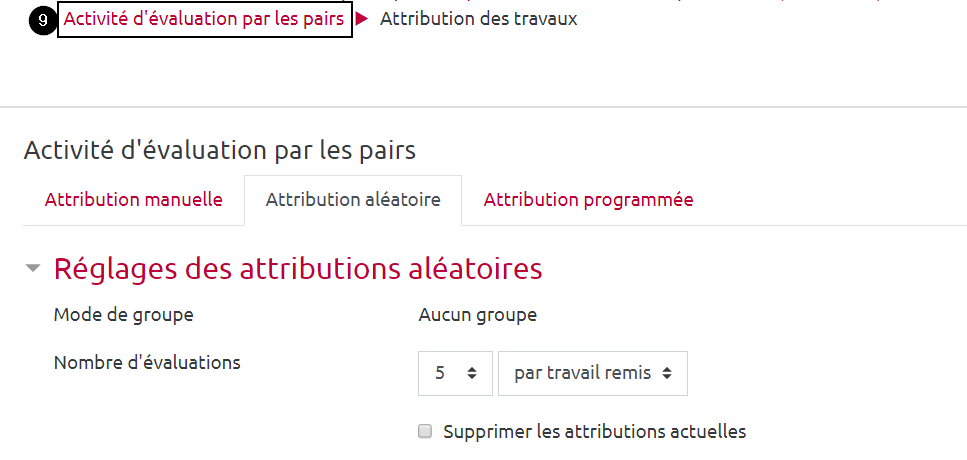
10. De retour à la page sur laquelle se trouve le tableau des phases, constatez que le nombre de nombre de travaux « à attribuer » est « 0 ».

Vue étudiant






